



|

|

|
Измерительные
линейки и направляющие
При построении
макета координаты размещаемых объектов очень важны. Для приблизительного размещения
и измерения элементов очень удобно использовать линейки (рис. 1.17). Если они
отсутствуют на экране, выберите команду
Show Rulers
(Показать линейки)
меню
View
(Просмотр) или включите показ линеек с помощью комбинации клавиш
<Ctrl>+<R>.
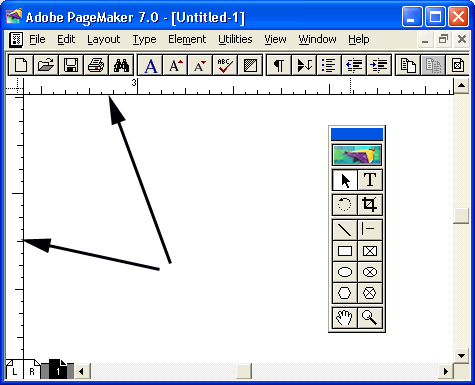
Рис. 1.17.
Окно документа PageMaker с измерительными линейками и направляющими
Единицы измерения,
в которых градуированы измерительные линейки, легко определить из контекстного
меню. Щелкните правой кнопкой мыши на линейке и выберите нужную единицу измерения
в открывшемся списке. Единицы определяются отдельно для вертикальной и горизонтальной
линеек.
По умолчанию
началом координат является левый верхний угол страницы или верхняя точка середины
разворота при оборотной печати. Для изменения положения начала координат поместите
указатель в пределы квадрата, образованного пересечением вертикальной и горизонтальной
измерительных линеек; нажмите левую кнопку мыши и перетащите указатель в нужную
вам точку. Когда вы отпустите кнопку мыши, координаты начнут отсчитываться с
определенной вами позиции. При перетаскивании точки начала координат положение
указателя отмечается пересечением вертикальной и горизонтальной пунктирных линий.
После того
как начало координат задано, имеет смысл защитить его от случайного смешения
командой-переключателем
Zero Lock
(Закрепить ноль) меню
View
(Просмотр).
Когда начало координат блокировано, команда в меню помечена галочкой. Чтобы
снова изменить положение начала координат, следует разблокировать его той же
командой. Для точного размещения объектов можно использовать команду-переключатель
Snap to Rulers
(Выровнять по линейкам) меню View (Просмотр).
Гораздо чаще,
чем линейки, для размещения и выравнивания объектов используют направляющие.
Это вспомогательные линии, не выводимые на печать. Направляющие можно наделить
особым свойством — способностью "примагничивать" объект, если при
перетаскивании он оказался близко от направляющей линии. Наличие такого качества
облегчает точное размещение и выравнивание объектов. "Магнетизм" можно
разрешить/запретить командой
Snap to Guides
(Выровнять по направляющим)
меню
View
(Просмотр).
Для создания
направляющей поместите указатель мыши на измерительную линейку и перетащите
его во внутреннюю область окна, на страницу. За курсором тянется тонкая синяя
линия. Это и есть направляющая. Из вертикальной линейки "вытягивается"
вертикальная, из горизонтальной — горизонтальная направляющая линия.
На странице может присутствовать любое количество вертикальных и горизонтальных направляющих. Если направляющая находится на шаблон-странице, она будет отображаться на каждой странице публикации. Размещение сетки направляющих на шаблон-странице позволяет создать модульную сетку публикации для придания единого стиля всем ее страницам. Подробное рассмотрение работы с направляющими линиями вы найдете в гл. 13.

|

|

|